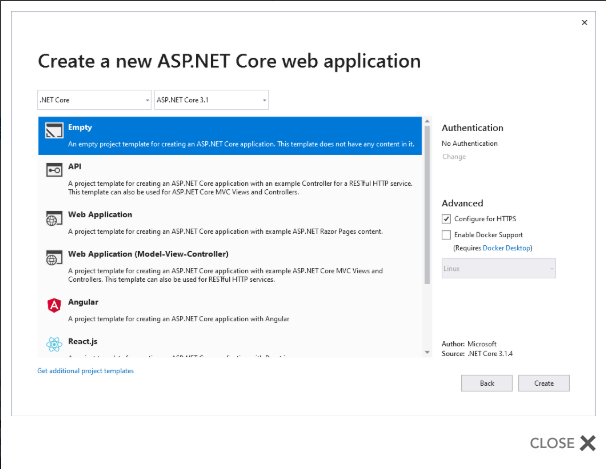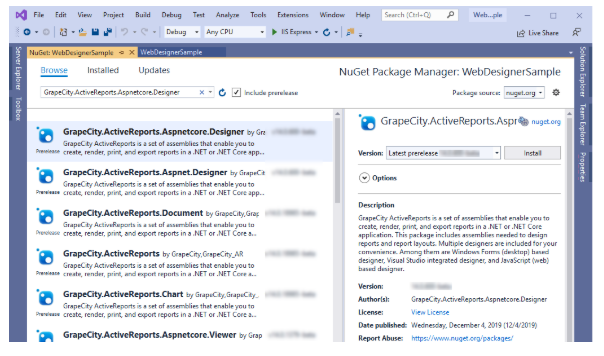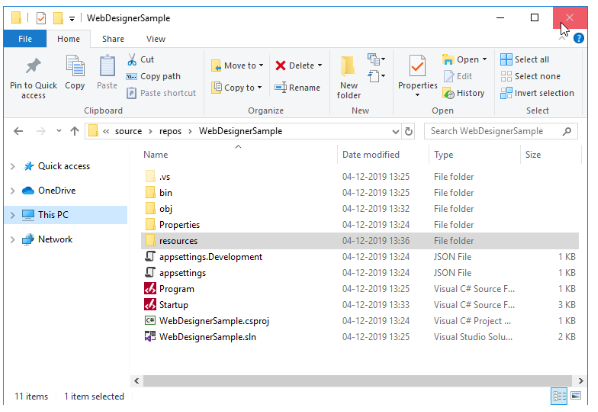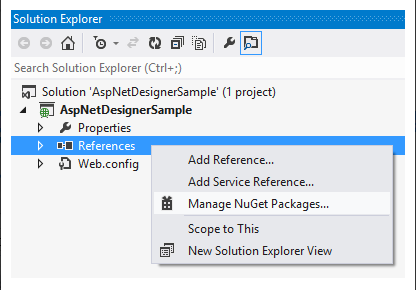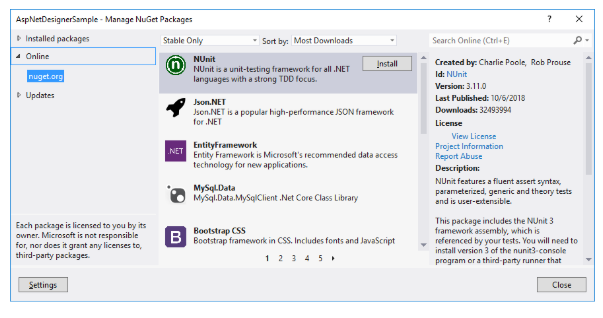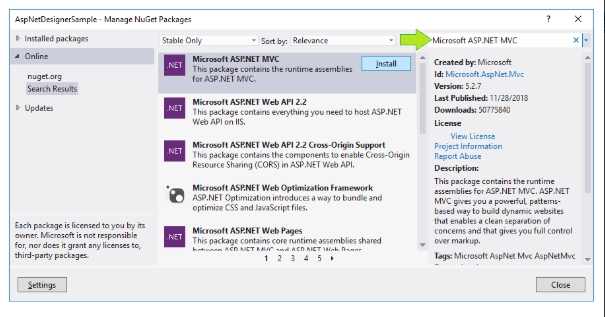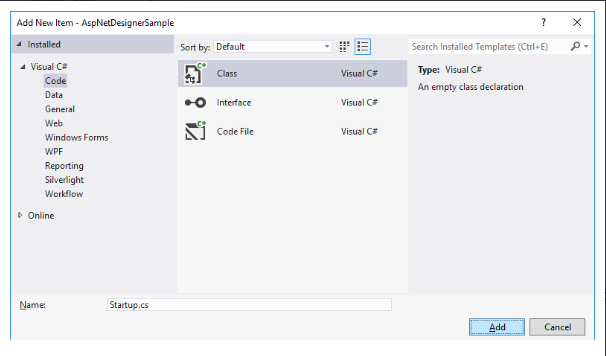选择带有默认.NET Core和ASP .NET Core 3.1选项的Empty项目模板。
主题描述了使用ASP .NET MVC Core和ASP .NET MVC创建Web Designer示例。
ASP .NET MVC核心
使用ASP .NET MVC Core应用程序创建Web设计器示例的步骤如下:
1、打开Microsoft Visual Studio 2019并创建一个新的ASP .NET Core Web应用程序项目。
2、选择带有默认.NET Core和ASP .NET Core 3.1选项的Empty项目模板。
3、在解决方案资源管理器中,右键单击“依赖关系”,然后转到“管理NuGet程序包”。
4、在出现的窗口中,浏览并输入Microsoft.AspNetCore.StaticFiles,选择最新版本,然后单击安装。
5、在出现的窗口中,浏览并输入GrapeCity.ActiveReports.Aspnetcore.Designer,然后单击安装。
6、在出现的窗口中,浏览并输入Microsoft.AspNetCore.StaticFiles,选择最新版本,然后单击安装。
7、在出现的“许可证接受”对话框中,单击“我接受”。
8、在解决方案资源管理器中,找到Startup.cs并按如下所示修改其内容:
Startup.cs
using System.IO;
using Microsoft.AspNetCore.Builder;
using Microsoft.AspNetCore.Hosting;
using Microsoft.Extensions.DependencyInjection;
using GrapeCity.ActiveReports.Aspnetcore.Designer;
namespace WebDesignerSample
{
public class Startup
{
// resources (reports, themes, images) location
private static readonly DirectoryInfo ResourcesRootDirectory = new DirectoryInfo(".\\resources\\");
public void ConfigureServices(IServiceCollection services)
{
// web designer services
services.AddDesigner();
}
public void Configure(IApplicationBuilder app, IWebHostEnvironment env)
{
// web designer middleware
app.UseDesigner(config => config.UseFileStore(ResourcesRootDirectory));
// static files middlewares
app.UseDefaultFiles();
app.UseStaticFiles();
}
}
}
9、在示例项目根目录中创建“ resources”文件夹; 您可以将现有的报告,主题和图像放在此文件夹中。
10、在命令行中使用以下命令从NPM下载并安装与WebDesigner相关的文件和文件夹:
npm install @grapecity/ar-designer
设计器文件/文件夹将下载到您当前的目录中:
.\node_modules\@grapecity\ar-designer\dist
11、复制以下设计器文件/文件夹,并将其粘贴到示例项目wwwroot子文件夹中:
- web-designer.css
- web-designer.js
- vendor folder
如果您想使用我们的示例对话框来保存报告,也可以选择复制file-dialog.css和file-dialog.js。
12、在解决方案资源管理器中,右键单击wwwroot,然后选择添加>新建项。
13、选择“ HTML页面”项目类型,输入index.html,然后单击“添加”。
14、在解决方案资源管理器中,找到新添加的index.html并按如下所示修改其内容:
index.html
<!DOCTYPE html>
<html>
<head>
<title>Web Designer Sample</title>
<meta charset="utf-8">
<meta name="viewport" content="width=device-width, initial-scale=1">
<meta http-equiv="x-ua-compatible" content="ie=edge">
<!-- No Virtual Directory -->
<base href="/">
<!-- designer-related css -->
<link rel="stylesheet" href="vendor/css/bootstrap.min.css" />
<link rel="stylesheet" href="vendor/css/fonts-googleapis.css" type="text/css">
<link rel="stylesheet" href="web-designer.css" />
</head>
<body>
<!-- designer-related js -->
<script src="web-designer.js"></script>
<!-- designer root div -->
<div id="designer-id" style="width: 100%; height: 100%;"></div>
<script>
// create designer options
var designerOptions = GrapeCity.ActiveReports.WebDesigner.createDesignerOptions();
/* Optional: Save Report */
designerOptions.saveButton.visible = true;
/* Optional: Save Report As */
designerOptions.saveAsButton.visible = true;
/* Optional: Open Report */
designerOptions.openButton.visible = true;
/* Optional: Add/Edit/Remove Data Sets */
designerOptions.dataTab.dataSets.canModify = true;
/* Optional: Add/Edit/Remove Data Sources */
designerOptions.dataTab.dataSources.canModify = true;
// render designer application
GrapeCity.ActiveReports.WebDesigner.renderApplication('designer-id', designerOptions);
</script>
</body>
</html>
15、构建您的解决方案(构建>构建解决方案)并运行它。 在浏览器中打开带有空白RDL报告的WebDesigner。
16、如果您不想打开空白报告,而是要打开资源子文件夹中的现有报告之一(在上面的步骤12中添加),则需要在createDesignerOptions()函数调用之后在index.html中添加带有报告名称的以下行:
index.html
designerOptions.reportInfo.id = "MyReport.rdlx";
ASP .NET Core MVC
1、使用ASP .NET Core MVC应用程序创建Web设计器示例的步骤如下:
打开Microsoft Visual Studio 2019并创建一个 ASP .NET Core Web Application 空Web应用程序项目。
2、在解决方案资源管理器中,右键单击“引用”,然后转到“管理NuGet程序包”。
3、在出现的窗口中,转到在线> nuget.org。
4、在右上角搜索框中,输入Microsoft ASP.NET MVC并安装此软件包。
在出现的“许可证接受”对话框中,单击“我接受”。
9、在搜索框中输入Microsoft.AspNetCore.StaticFiles。
但是,此软件包应该已经在上一步中与Microsoft.AspNetCore.StaticFiles一起安装。
因此,所有必需的软件包都已安装。 现在,让我们在下一步中添加设计器包。
10、在NuGet软件包管理器的搜索框中,输入GrapeCity.ActiveReports.Aspnetcore.Designer,然后单击“安装”。
11、在出现的“预览更改”对话框中,单击“确定”。
12、在出现的“许可证接受”对话框中,单击“我接受”。
13、在解决方案资源管理器中,右键单击您的项目,然后转到添加>新建项...。
在出现的窗口中,转到“代码”>“类”,输入Startup.cs,然后单击“添加”。
修改新添加的Startup.cs的内容,如下所示:
using System.IO;
using Microsoft.AspNetCore.Builder;
using Microsoft.AspNetCore.Hosting;
using Microsoft.Extensions.DependencyInjection;
using GrapeCity.ActiveReports.Aspnetcore.Designer;
namespace WebDesignerSample
{
public class Startup
{
// resources (reports, themes, images) location
private static readonly DirectoryInfo ResourcesRootDirectory = new DirectoryInfo(".\\resources\\");
public void ConfigureServices(IServiceCollection services)
{
// web designer services
services.AddDesigner();
}
public void Configure(IApplicationBuilder app, IWebHostEnvironment env)
{
// web designer middleware
app.UseDesigner(config => config.UseFileStore(ResourcesRootDirectory));
// static files middlewares
app.UseDefaultFiles();
app.UseStaticFiles();
}
}
}
14、在示例项目根目录中创建“ resources”文件夹; 您可以放置现有的报告,主题,
15、在命令行中使用以下命令从NPM下载并安装与WebDesigner相关的文件和文件夹:
npm install @grapecity/ar-designer
设计器文件/文件夹将下载到您当前的目录中:
..\node_modules\@grapecity\ar-designer\dist
16、在示例项目根目录中创建“ wwwroot”文件夹。 复制以下与WebDesigner相关的基本文件,并将其粘贴到示例项目wwwroot子文件夹中:
- web-designer.css
- web-designer.js
- vendor folder
如果您想使用我们的示例对话框组件来保存报告,也可以选择复制file-dialog.css和file-dialog.js。
17、在“解决方案资源管理器”顶部栏中,选中“显示所有文件”。
右键单击wwwroot,然后选择“包含在项目中”。
18、右键单击wwwroot,然后选择添加>新建项...:
在出现的窗口中,转到Web> HTML页面,输入index.html,然后单击添加。
在解决方案资源管理器中,找到新添加的index.html并按如下所示修改其内容:
<!DOCTYPE html>
<html>
<head>
<title>Web Designer Sample</title>
<meta charset="utf-8">
<meta name="viewport" content="width=device-width, initial-scale=1">
<meta http-equiv="x-ua-compatible" content="ie=edge">
<!-- No Virtual Directory -->
<base href="/">
<!-- designer-related css -->
<link rel="stylesheet" href="vendor/css/bootstrap.min.css" />
<link rel="stylesheet" href="vendor/css/fonts-googleapis.css" type="text/css">
<link rel="stylesheet" href="web-designer.css" />
</head>
<body>
<!-- designer-related js -->
<script src="web-designer.js"></script>
<!-- designer root div -->
<div id="designer-id" style="width: 100%; height: 100%;"></div>
<script>
// create designer options
var designerOptions = GrapeCity.ActiveReports.WebDesigner.createDesignerOptions();
/* Optional: Save Report */
designerOptions.saveButton.visible = true;
/* Optional: Save Report As */
designerOptions.saveAsButton.visible = true;
/* Optional: Open Report */
designerOptions.openButton.visible = true;
/* Optional: Add/Edit/Remove Data Sets */
designerOptions.dataTab.dataSets.canModify = true;
/* Optional: Add/Edit/Remove Data Sources */
designerOptions.dataTab.dataSources.canModify = true;
// render designer application
GrapeCity.ActiveReports.WebDesigner.renderApplication('designer-id', designerOptions);
</script>
</body>
</html>
相关资源:
注意
如需寻求在线帮助,请访问 ActiveReports 求助中心
如需了解更多ActiveReports产品特性,请访问 ActiveReports 官方网站
ActiveReports 官方技术交流群:109783140
下载产品体验产品功能:http://www.gcpowertools.com.cn/products/download.aspx?pid=16